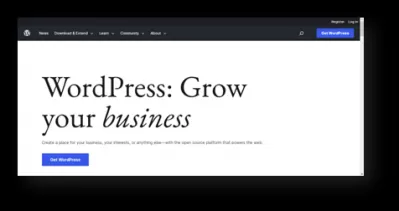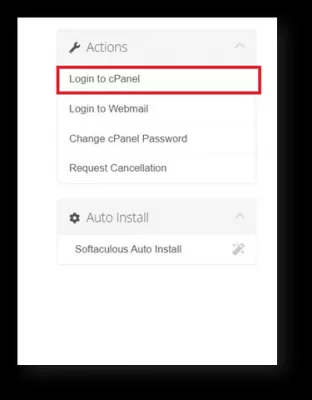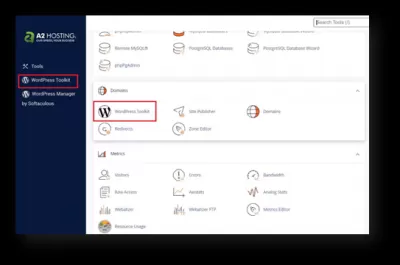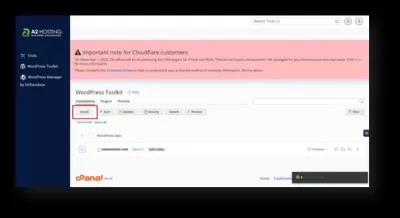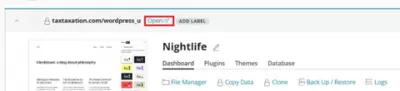Bagaimana cara memasang WordPress pada akaun hosting?
Apakah sistem WordPress?
WordPress hari ini adalah sistem CMS yang sangat popular. Dengan bantuannya, anda boleh membuat laman web pelbagai jenis dan menguruskannya sepenuhnya dan menyesuaikannya untuk perniagaan anda. CMS adalah sistem pengurusan kandungan di laman web ini (mencipta dan menerbitkan jawatan, meletakkan widget, mengubah reka bentuk, mengatur dan memaparkan pelbagai elemen, dll.). CMS adalah sistem yang sangat penting, kerana ia membentuk dan mengawal kerja tapak. Ia juga dipanggil enjin sumber. Hari ini, WordPress adalah program yang paling popular di kalangan banyak program dan sistem yang kompetitif. Kebanyakan semua laman web di internet bekerja di platform ini. Iaitu, sistem ini jelas pemimpin di pasaran.
Faedah WordPress
Laman WordPress rasmiSeterusnya, kebaikan platform akan disenaraikan, yang menjadikan berjuta -juta orang memilihnya.
1. Price
Untuk menggunakan fungsi utama, anda tidak perlu membayar wang. Ini adalah hujah yang kuat untuk pemula yang ingin membuat blog ujiannya.
2. Kemudahan pemuatan
Proses muat turun akan mengambil masa kira -kira 5 minit. Pada masa yang sama, tanpa menggunakan kemahiran teknikal yang sangat profesional.
3.Cross-platform
WordPress tidak memerlukan anda memasang perisian khusus pada komputer anda. Anda boleh menguruskan laman web ini dari mana -mana sistem operasi. Satu -satunya keperluan ialah sambungan Internet.
4. Editor-dalam
Ia mudah digunakan. Memformat dan memasukkan kandungan multimedia sangat mudah.
5.Topicality
Plugin dan tema baru yang dibuat oleh penyokong sistem sentiasa muncul.
WordPress pada WikipediaPasang WordPress pada hosting A2
Selepas anda mendaftar dengan hosting A2, anda hanya boleh memasang WordPress secara automatik di laman web anda. Untuk memasang WordPress dalam akaun hosting A2 anda, ikuti langkah pemasangan di bawah.
Pertama, log masuk ke papan pemuka hosting A2 anda. Kemudian klik pada butang Log masuk ke CPanel di bahagian Tindakan:
Seterusnya, anda pergi ke panel kawalan. Anda memerlukan Toolkit WordPress untuk membantu anda menyediakan dan menyediakan akaun anda.
Alat adalah salah satu bahagian cPanel yang mengandungi banyak aplikasi untuk dipasang. Pilihan yang hebat untuk ini adalah Toolkit WordPress.
Penciptaan laman web induk: Daftar sekarang!
Mengubah kehadiran digital anda dengan Kursus Penciptaan Laman Web Komprehensif kami - Mulakan perjalanan anda untuk menjadi pakar web hari ini!
Daftar di sini
Selepas anda pergi ke halaman pemasangan, anda akan melihat panel. Anda perlu mengklik butang Pasang. Untuk meneruskan proses pemasangan, cukup klik pada butang dan teruskan lebih lanjut.
Selepas, pada halaman seterusnya, anda perlu memberikan butiran peribadi dan hubungan untuk memasang dan mengkonfigurasi laman web anda. Di sini anda boleh menambah nama dan perihalan laman web, bahasa tapak, plugin. Anda juga boleh membuat butiran log masuk untuk akaun Admin WordPress. A2hosting akan meminta anda untuk nama pengguna dan kata laluan yang selamat, tetapi anda juga boleh menggunakan sendiri.
Maklumat yang anda berikan akan dihantar kepada anda melalui e -mel. Anda perlu memberikan alamat e -mel yang betul untuk menghantar surat -menyurat kepada anda.
Klik pada Pasang ke Mulakan proses pemasangan . Ia tidak akan membawa anda lama. Jangan tutup halaman ini sehingga pemasangan selesai supaya tidak mengganggu proses.
Jika halaman persediaan yang ditunjukkan di bawah muncul, ini bermakna tapak WordPress anda telah dipasang dengan jayanya.
Anda kemudian boleh mengikuti pautan ke laman WordPress anda, hanya untuk melihatnya, atau anda boleh log masuk dengan akaun pentadbir anda.
Anda juga akan menghantar semua maklumat laman web anda dan melog masuk melalui e -mel.
Selepas mengklik pada pautan, WordPress yang dipasang dengan betul pada akaun hosting mungkin kelihatan seperti ini. Sekarang anda perlu berurusan dengan tema, plugin dan reka bentuk dan kandungan itu sendiri.
CMS WordPressdianggap sebagai salah satu sistem pengurusan kandungan laman web yang paling popular dan terbaik. Anda boleh menyelidiki semua ciri dan faedah WP untuk masa yang sangat lama. Tetapi untuk mula membuat laman web anda sendiri, maklumat ini akan mencukupi untuk anda. Gunakan WordPressdalam kerja anda, meneroka ciri -ciri baru, menguji pelbagai plugin, dan kemudian anda pasti akan berjaya.
Soalan Yang Sering Ditanya
- Apakah cabaran yang berpotensi dalam menyesuaikan pasca pemasangan WordPress pada akaun hosting yang berbeza?
- Cabaran boleh merangkumi keserasian dengan persekitaran hosting, pelbagai tahap sokongan teknikal, dan sekatan pada plugin atau pemasangan tema.

Freelancer, pengarang, pencipta laman web, dan pakar SEO, Elena juga pakar cukai. Dia bertujuan untuk membuat maklumat yang berkualiti tersedia, untuk membantu mereka memperbaiki kehidupan peribadi dan profesional mereka.
Penciptaan laman web induk: Daftar sekarang!
Mengubah kehadiran digital anda dengan Kursus Penciptaan Laman Web Komprehensif kami - Mulakan perjalanan anda untuk menjadi pakar web hari ini!
Daftar di sini